webpackを使用してjsライブラリを構築する
はじめに
前回の記事で、この一連の記事の対象読者は、最新のフロントエンド システムでビジネス コードを書くことに熟練している学生であると述べました。この記事ではライブラリの構築についてのみ言及していますが、独自の構成なので、他の構成については webpack 公式ドキュメントを参照してください。
出力プロダクト
ライブラリの構築と一般的なアプリケーションの構築の最大の違いは、ビルド完了後の プロダクト出力にあります。
一般的なアプリケーションが構築されると、次の出力が行われます:
- 1 つの HTML ファイル
- 1 つの js エントリ チャンク、いくつかのサブチャンク
- いくつかの CSS ファイル
- 画像、フォント ファイルなど、その他のいくつかのリソース
- CommonJS 形式の js ファイル
- UMD 形式の非圧縮 js ファイル
- 圧縮された UMD 形式の js ファイル
- には複数の css ファイルが含まれる場合があります
- 他のいくつかのリソース ファイルが含まれる場合があります
CommonJS は、Node.js によって推進されるモジュール仕様です。主な構文には、module.exports、require() が含まれます。 など; webpack を使って npm パッケージを導入すると、実際には Node.js 環境になるので、CommonJS 形式のエントリー js ファイル (<ライブラリ名>. common.js ) は、Node.js 環境に npm パッケージを導入するために他のアプリケーションによって使用されます。一般に、npm パッケージを参照するときに npm パッケージのサイズはあまり考慮されないため (独自のアプリケーションを構築するときに必要に応じて自分で圧縮できます)、デバッグの便宜のため、js エントリ ファイルは圧縮されません。
UMD はモジュール仕様の寄せ集めです。CommonJS との互換性に加えて、AMD モジュール仕様とも互換性があります。 、最も伝統的なグローバル変数モードと同様に。
ここでは AMD 仕様について簡単に紹介します。AMD の正式名はAsynchronous Module Definition です。通常はブラウザ側で使用されます (これが CommonJS 仕様との最大の違いです) ). 最も有名な AMD ローダーは RequireJS です。現在、Webpack の人気により、AMD のモジュラー ソリューションは市場から徐々に撤退しています。
グローバル変数モードは理解しやすく、ライブラリ エントリをグローバル変数 (window.xxx など) にマウントします。場所は任意です。いつでもアクセスできます。これは、最も伝統的な JS プラグイン読み込みソリューションです。
<ライブラリ名>.umd.js) を参照するために使用できます。 ) は、ブラウザ側で直接使用することもできます (圧縮バージョン、つまり <ライブラリ名>.umd.min.js)。
- CommonJS:
- output.libraryTarget: "commonjs2"
- output.libraryTarget : "umd"
output.library: "LibraryName" を設定する必要もあります。
webpack --mode=production## など、mode パラメーターを使用して CLI で webpack コマンドを呼び出すことです。 #; これは、mode の値が production の場合、webpack が UglifyJsPlugin を自動的に有効にしてソース コードを圧縮するためです。 出力バージョン情報
私が会社で働いていたとき、その会社はサードパーティの依存関係について非常に厳格でした。プロジェクトで使用されるすべてのサードパーティの依存関係は申請され、承認される必要がありました。使用でき、アプリケーションは特定のバージョンに対して正確であり、適用されていないソフトウェア バージョンは使用できません。一部のサードパーティの依存関係には、ファイルの内容にもファイル名にもバージョン番号が反映されていないため、そのようなサードパーティの依存関係を識別するのに障害が生じます。これは、独自のライブラリを開発するときに考慮する必要がある警告です。 。
ライブラリを構築する際、webpackを利用することでライブラリ情報をファイル内容に直接出力することができ、この「識別情報」があれば、ユーザーはより安心して利用することができます。
ライブラリのバージョン情報を出力する方法は、webpack.BannerPlugin を使用することです。最も簡単な方法は次のとおりです:
const pgk = require('./package.json');
const banner = `
${pkg.name}
${pkg.description}\n
@version v${pkg.version}
@homepage ${pkg.homepage}
@repository ${pkg.repository.url}\n
(c) 2019 Array-Huang
Released under the MIT License.
hash: [hash]
`;
/* webpack 配置 */
{
// ...其它配置
plugins: [
// ...其它 plugin 配置
new webpack.BannerPlugin(banner);
]
}最終的に生成される効果は次のとおりです:
/*! * * vue-directive-window * Vue.js directive that enhance your Modal Window, support drag, resize and maximize. * * @version v0.7.5 * @homepage https://github.com/Array-Huang/vue-directive-window * @repository git+https://github.com/Array-Huang/vue-directive-window.git * * (c) 2019 Array-Huang * Released under the MIT License. * hash: dc6c11a1e50821f4444a * */
source map
如果库的用户是直接通过在浏览器里加载你的库来使用的话,那么提供一份 source map 文件是非常有必要的;这是因为你的库在经过 webpack 构建,甚至压缩后,与源代码已经大相径庭了,用户将难以在浏览器中进行调试;但如果你能为自己的库附上一份 source map ,浏览器开发者工具会调用 source map 来帮助解析,用户的调试体验会更接近于调试库的源码。
相应的 webpack 配置为:
// webpack 配置
{
// ...其它配置
devtool: 'cheap-module-source-map'
}webpack 支持多种类型的 source map ,不同类型的 source map 在生成速度、支持功能(如 babel )、调试位置偏移等问题上均有不同表现,我这边只做推荐:
- 开发环境:cheap-module-eval-source-map
- 生产环境:cheap-module-source-map
关于其它类型的 source map ,请查看 webpack 官方文档的 devtool 章节。
排除第三方依赖
与一般应用不一样,在开发库的时候,我们应尽量避免引入第三方库(构建过程中使用的工具链除外),因为这些第三方库会让我们写的库的大小猛增;很可能会出现这样的情况:我们自己写的小功能只有几百行代码的逻辑,构建出来的库却有几百k,那这样的库意义就不大了。
但我们的确也很难避免使用第三方库,那该咋办呢?
// webpack 配置
{
// ...其它配置
externals: {
lodash: {
commonjs: 'lodash',
commonjs2: 'lodash',
amd: 'lodash',
root: '_'
}
}
}使用上述配置后,我们构建出来的库中就不会包含配置中指定的第三方库(例子中为lodash)了,下面来一一详解:
-
commonjs和commonjs2项都是指明用户在 node.js 环境下使用当前库时,以 CommonJS 的方式来加载名为lodash的 npm 包。 -
amd项表示在浏览器中加载运行本库时,本库会试图以 AMD 的方式来加载名为lodash的 AMD 模块。 -
root项表示在浏览器中加载运行本库时,本库会试图取全局变量window._(通过<script>标签加载lodash.js时, lodash 会把自己注入到全局变量window._中)。
与一般应用不一样的 externals 配置
在一般应用中,你或许会看到这样的 externals 配置:
// webpack 配置
{
// ...其它配置
externals: {
lodash: '_'
}
}这样的 externals 配置方式意味着:无论在什么环境,都要取_这个全局变量;如果当前是在一般应用且确定已经使用<script>来加载指定的第三方库(比如 jQuery、 Vue 等核心库,的确很常以这种方式来加载),当然大可直接这样用;但我们作为库的作者,应提供更宽松更灵活的使用方式。
完整的 webpack 配置示例
由于构建不同模块化规范的库需要不同的 webpack 配置(其实也只是稍有不同)来进行多次构建,因此本文只针对构建 UMD 格式且已压缩这一场景来展示最简单的 webpack 配置示例;如果想知道如何更有效率地拼接 webpack 配置,请看 micro-schema-validator 项目的 webpack 配置文件。
// webpack.config.js
const webpack = require('webpack');
const pkg = require('./package.json'); // 把 package.json 作为信息源
const banner = `
${pkg.name}
${pkg.description}\n
@version v${pkg.version}
@homepage ${pkg.homepage}
@repository ${pkg.repository.url}\n
(c) 2019 Array-Huang
Released under the MIT License.
hash: [hash]
`;
module.exports = {
entry: `${__dirname}/index.js`,
devtool: 'cheap-module-source-map',
output: {
path: `${__dirname}/dist`, // 定义输出的目录
filename: 'micro-schema-validator.min.js', // 定义输出文件名
library: 'MicroSchemaValidator', // 定义暴露到浏览器环境的全局变量名称
libraryTarget: 'umd', // 指定遵循的模块化规范
},
/* 排除第三方依赖 */
externals: {
lodash: {
commonjs: 'lodash',
commonjs2: 'lodash',
amd: 'lodash',
root: '_'
}
},
module: {
rules: [
{
test: /(\.jsx|\.js)$/,
loader: 'babel-loader',
exclude: /(node_modules|bower_components)/
},
{
test: /(\.jsx|\.js)$/,
loader: 'eslint-loader',
exclude: /(node_modules|bower_components)/
}
]
},
plugins: [
new webpack.BannerPlugin(banner) // 输出项目信息
]
};利用 vue-cli 定制并管理 webpack 配置
对于 Vue 生态的库,如 Vue 组件、Vue 自定义指令等,可以使用 vue-cli (本文特指 vue-cli 3.0 后的版本)根据你的需求来定制 webpack 配置,可定制内容包括:
- 是否启用 Babel
- 是否接入 TypeScript 语法
- 是否支持 PWA
- 是否使用 Vue-Router 和 Vuex
- 是否使用 CSS 预处理器,并可选择具体的 CSS 预处理器,包括 Sass / Less / Stylus
- 是否使用 ESLint 和 Prettier
- 是否接入单元测试和端对端测试(E2E)
定制完成后, vue-cli 将生成一个种子项目,该项目可执行(包括本地开发和构建生产环境的包)但没有实际内容(实际内容不还得由你来写嘛哈哈)。与一般的脚手架工具相比, vue-cli 除了可以生成 webpack 配置外,还将持续对其进行管理和维护,如:
- 提供一个统一的自定义配置的入口;过往,我们为了达到自定义配置的目的,往往会直接在脚手架工具生成出来的 webpack 配置上直接进行修改,这样会导致修改点非常分散,难以让自定义的 webpack 配置在其它项目复用;而使用 vue-cli 后,所有对 webpack 配置的修改点都被集中管理起来了,需要复用的话,直接把这自定义配置文件(vue.config.js)迁移到别的项目即可。
- 提供持续更新 webpack 配置的机制;假如现在有一个开源库,我为了达到自己的目的,肆意在库源码上修改,那么当我需要升级该开源库的时候可就犯难了,因为这会把我之前做的修改都覆盖掉;同理可得,vue-cli 由于统一了自定义配置的入口,并且是在每次运行项目(运行项目也是通过执行 vue-cli 的命令而非 webpack)时动态渲染 webpack 配置的,因此项目的 webpack 配置可以随着 vue-cli 的升级而不断升级了。
- 提供持续更新 webpack 工具链的机制;众所周知, webpack 工具链中包含了大量的第三方开源库,如 Babel 、ESLint 等,这些开源库也都是在不断更新当中,在这个过程中,必然会不断产生 Breaking Change ,所幸 vue-cli 通过自身升级——不断修改 webpack 配置来达到适配最新版第三方开源库的目的,而我们的项目也可以以极小的代价(升级 vue-cli 本身)来获取 webpack 工具链的不断更新。
vue-cli 自定义配置示例
摘自 vue-directive-window 项目的 vue.config.js 文件:
const webpack = require('webpack');
const pkg = require('./package.json');
const banner = `
${pkg.name}
${pkg.description}\n
@version v${pkg.version}
@homepage ${pkg.homepage}
@repository ${pkg.repository.url}\n
(c) 2019 Array-Huang
Released under the MIT License.
hash: [hash]
`;
module.exports = {
chainWebpack: config => {
config.output.libraryExport('default');
config.plugin('banner').use(webpack.BannerPlugin, [
{
banner,
entryOnly: true,
},
]);
},
};看起来是不是比上文中最基础的 webpack 配置还要简洁呢?当项目的架构逐渐丰富起来后,这个差距将不断拉大。
实例项目代码介绍
在我的工作生涯中,我写的绝大部分库都是为公司的项目写的,很可惜无法带出来,但我会以我最近写的两个开源库:javascript-library-boilerplate 和 vue-directive-window 来作为实例项目代码来辅助介绍。
javascript-library-boilerplate
javascript-library-boilerplate 是一个现代前端生态下快速构建 javascript 库的脚手架(或称种子项目,或称示例代码,看你理解了),本库支持 GitHub 的 repository templates 功能,你可以直接在项目首页点击 Use this template 来直接套用本脚手架的代码来创建你自己的 javascript 库。
vue-directive-window
vue-directive-window 是一个可以快速让模态框(modal)支持类窗口操作的增强库;类窗口操作主要包括三大类:拖拽移动、拖拽调整窗口尺寸、窗口最大化; vue-directive-window 支持以 Vue 自定义指令或是一般 js 类的方式来调用。
vue-directive-window 相对于 javascript-library-boilerplate 来说,更贴近 Vue 生态圈,如果你最近想为 Vue 生态圈添砖加瓦,不妨参考一下本项目。
实例项目代码介绍
我会以我最近写的两个开源库:javascript-library-boilerplate 和 vue-directive-window 来作为实例项目代码来辅助介绍。
javascript-library-boilerplate
javascript-library-boilerplate 是一个现代前端生态下快速构建 javascript 库的脚手架(或称种子项目,或称示例代码,看你理解了),本库支持 GitHub 的 repository templates 功能,你可以直接在项目首页点击 Use this template 来直接套用本脚手架的代码来创建你自己的 javascript 库。
vue-directive-window
vue-directive-window 是一个可以快速让模态框(modal)支持类窗口操作的增强库;类窗口操作主要包括三大类:拖拽移动、拖拽调整窗口尺寸、窗口最大化; vue-directive-window 支持以 Vue 自定义指令或是一般 js 类的方式来调用。
vue-directive-window 相对于 javascript-library-boilerplate 来说,更贴近 Vue 生态圈,如果你最近想为 Vue 生态圈添砖加瓦,不妨参考一下本项目。
推荐教程:《JS教程》
以上がwebpackを使用してjsライブラリを構築するの詳細内容です。詳細については、PHP 中国語 Web サイトの他の関連記事を参照してください。

ホットAIツール

Undresser.AI Undress
リアルなヌード写真を作成する AI 搭載アプリ

AI Clothes Remover
写真から衣服を削除するオンライン AI ツール。

Undress AI Tool
脱衣画像を無料で

Clothoff.io
AI衣類リムーバー

Video Face Swap
完全無料の AI 顔交換ツールを使用して、あらゆるビデオの顔を簡単に交換できます。

人気の記事

ホットツール

メモ帳++7.3.1
使いやすく無料のコードエディター

SublimeText3 中国語版
中国語版、とても使いやすい

ゼンドスタジオ 13.0.1
強力な PHP 統合開発環境

ドリームウィーバー CS6
ビジュアル Web 開発ツール

SublimeText3 Mac版
神レベルのコード編集ソフト(SublimeText3)

ホットトピック
 7725
7725
 15
15
 1643
1643
 14
14
 1397
1397
 52
52
 1290
1290
 25
25
 1233
1233
 29
29
 VUE3 入門チュートリアル: Webpack を使用したパッケージ化とビルド
Jun 15, 2023 pm 06:17 PM
VUE3 入門チュートリアル: Webpack を使用したパッケージ化とビルド
Jun 15, 2023 pm 06:17 PM
Vue は、インタラクティブで効率的な Web アプリケーションを迅速に構築するのに役立つ優れた JavaScript フレームワークです。 Vue3 は、多くの新機能が導入された Vue の最新バージョンです。 Webpack は現在最も人気のある JavaScript モジュール パッケージャーおよびビルド ツールの 1 つで、プロジェクト内のさまざまなリソースの管理に役立ちます。この記事では、Webpack を使用して Vue3 アプリケーションをパッケージ化してビルドする方法を紹介します。 1.Webpackをインストールする
 vite と webpack の違いは何ですか
Jan 11, 2023 pm 02:55 PM
vite と webpack の違いは何ですか
Jan 11, 2023 pm 02:55 PM
相違点: 1. Webpack サーバーの起動速度は Vite より遅いですが、Vite は起動時にパッケージ化する必要がなく、モジュールの依存関係を解析してコンパイルする必要がないため、起動速度が非常に速くなります。 2. Vite ホット アップデートは webpack よりも高速です。Vite の HRM の観点から、特定のモジュールのコンテンツが変更された場合、ブラウザーにモジュールを再リクエストさせるだけです。 3. Vite は esbuild を使用して依存関係を事前構築しますが、webpack はノードに基づいています。 4. Vite のエコロジーは webpack ほど良くなく、ローダーとプラグインが十分に豊富ではありません。
 モジュール開発に PHP と webpack を使用する方法
May 11, 2023 pm 03:52 PM
モジュール開発に PHP と webpack を使用する方法
May 11, 2023 pm 03:52 PM
Web 開発テクノロジーの継続的な発展に伴い、フロントエンドとバックエンドの分離とモジュール開発が広く普及する傾向になりました。 PHP は一般的に使用されるバックエンド言語です。モジュラー開発を行う場合、モジュールの管理とパッケージ化にいくつかのツールを使用する必要があります。Webpack は非常に使いやすいモジュラー パッケージング ツールです。この記事では、モジュール開発に PHP と webpack を使用する方法を紹介します。 1. モジュラー開発とは何ですか? モジュラー開発とは、プログラムを、それぞれが独自の機能を持つ独立したモジュールに分解することを指します。
 Webpack はどのように es6 モジュールを es5 モジュールに変換しますか?
Oct 18, 2022 pm 03:48 PM
Webpack はどのように es6 モジュールを es5 モジュールに変換しますか?
Oct 18, 2022 pm 03:48 PM
設定方法: 1. import メソッドを使用して ES6 コードをパッケージ化された js コード ファイルに配置します; 2. npm ツールを使用して babel-loader ツールをインストールします。構文は「npm install -D babel-loader @babel/core」です。 @babel/preset-env"; 3. babel ツールの構成ファイル「.babelrc」を作成し、トランスコーディング ルールを設定します。 4. webpack.config.js ファイルでパッケージ化ルールを構成します。
 Spring Boot と Webpack を使用してフロントエンド プロジェクトとプラグイン システムを構築する
Jun 22, 2023 am 09:13 AM
Spring Boot と Webpack を使用してフロントエンド プロジェクトとプラグイン システムを構築する
Jun 22, 2023 am 09:13 AM
最新の Web アプリケーションの複雑さが増すにつれて、優れたフロントエンド エンジニアリングとプラグイン システムを構築することがますます重要になっています。 Spring Boot と Webpack の人気により、これらはフロントエンド プロジェクトとプラグイン システムを構築するための完璧な組み合わせになりました。 SpringBoot は、最小限の構成要件で Java アプリケーションを作成する Java フレームワークです。自動構成などの多くの便利な機能を提供するため、開発者は Web アプリケーションをより迅速かつ簡単に構築および展開できます。 W
 vwebpack パッケージに使用できるファイルは何ですか?
Dec 20, 2022 pm 07:44 PM
vwebpack パッケージに使用できるファイルは何ですか?
Dec 20, 2022 pm 07:44 PM
vue では、webpack は js、css、ピクチャ、json、その他のファイルをブラウザで使用できる適切な形式にパッケージ化できます。webpack では、js、css、ピクチャ、json、その他のファイル タイプをモジュールとして使用できます。 Webpack のさまざまなモジュール リソースは、パッケージ化して 1 つ以上のパッケージにマージでき、パッケージ化プロセス中に、画像の圧縮、scss から css への変換、ES6 構文から ES5 への変換などのリソースを処理できます。 HTMLで認識されるファイルタイプ。
 ウェブパックとは何ですか?仕組みの詳しい説明は?
Oct 13, 2022 pm 07:36 PM
ウェブパックとは何ですか?仕組みの詳しい説明は?
Oct 13, 2022 pm 07:36 PM
Webpack はモジュールのパッケージ化ツールです。さまざまな依存関係のモジュールを作成し、それらをすべて管理可能な出力ファイルにパッケージ化します。これは、単一ページ アプリケーション (今日の Web アプリケーションの事実上の標準) に特に役立ちます。
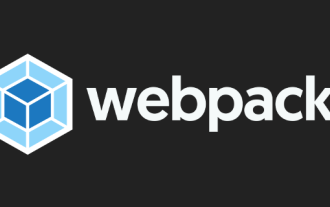 パッケージ化プロセスと webpack の原則の詳細な分析
Aug 09, 2022 pm 05:11 PM
パッケージ化プロセスと webpack の原則の詳細な分析
Aug 09, 2022 pm 05:11 PM
Webpack はどのようにパッケージ化を実装しますか?次の記事では、Webpack のパッケージ化原則について詳しく説明します。お役に立てば幸いです。




